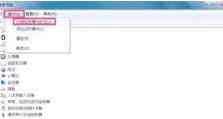电脑硬盘更换教程(一步步教你如何更换电脑硬盘)
随着科技的发展,电脑硬盘的更换变得越来越普遍。无论是为了提升电脑性能还是为了扩展存储空间,更换硬盘都是一项必要的操作。本文将带领大家一步步学习如何更换电脑硬盘,让你的电脑焕然一新。
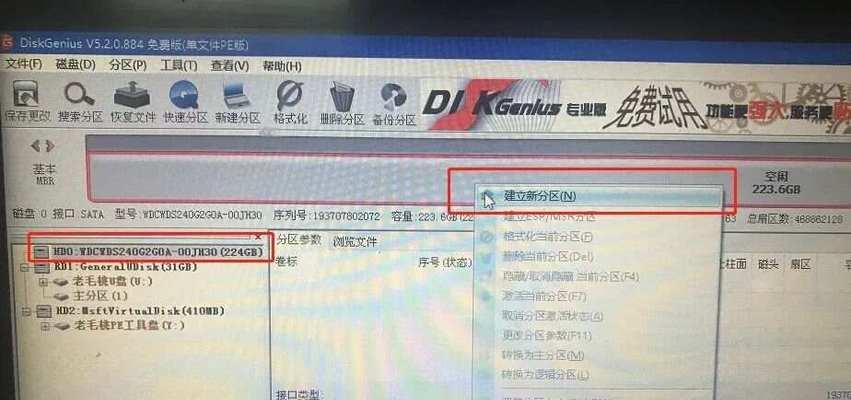
准备工作-备份数据
在更换电脑硬盘之前,首先要做的就是备份重要数据。将所有需要保存的文件复制到外部存储设备或云端存储,确保不会丢失任何重要的资料。
购买适合的硬盘
在选择新的硬盘时,需要考虑容量、速度和接口类型。根据个人需求来选择适合自己电脑的硬盘型号和规格,以确保能够满足日常使用和性能需求。

关闭电脑并断开电源
在更换硬盘之前,务必先关闭电脑并拔掉电源插头,以避免电流对硬件的损坏。同时,还需要断开所有外接设备,如显示器、键盘和鼠标等。
打开电脑机箱
使用螺丝刀拧松电脑机箱上的螺丝,然后轻轻打开机箱。注意不要用力过猛,避免损坏机箱或内部零件。
找到旧硬盘并拔掉数据和电源线
在电脑内找到旧硬盘,先将连接硬盘的数据线和电源线拔掉。这些线缆通常是连接在硬盘背面的接口上,只需轻轻拔起即可。

卸下旧硬盘
旧硬盘通常会用螺丝固定在电脑机箱内,使用螺丝刀将其固定螺丝拧松并取下。然后轻轻将旧硬盘从接口插槽上取下,确保不要弄坏其他零件。
安装新硬盘
将新硬盘插入到之前取下旧硬盘的接口插槽上,确保插入牢固。然后使用螺丝刀将新硬盘固定在机箱内,确保硬盘不会松动。
连接数据和电源线
将之前取下的数据线和电源线连接到新硬盘的相应接口上,确保插头插紧。这样电脑才能正常读取新硬盘的数据并供电。
关闭机箱并连接外接设备
将电脑机箱盖子合上并用螺丝固定好,确保机箱完好闭合。然后重新连接所有外接设备,如显示器、键盘和鼠标等。
开启电脑并进行系统安装
将电源插头重新插入,并开启电脑。根据提示信息进行系统安装,按照步骤来完成新硬盘的初始化和分区。
恢复数据备份
安装系统完成后,将之前备份的重要数据复制回新硬盘。确保所有文件都能正常访问并没有丢失。
测试新硬盘的性能
重新启动电脑后,使用一些性能测试工具来测试新硬盘的读写速度和稳定性。这可以帮助你确认硬盘更换是否成功以及是否达到了预期效果。
注意事项
在更换硬盘过程中,要小心操作,避免对其他硬件造成损坏。同时,选择合适的硬盘型号和容量,避免出现不兼容或存储空间不足的问题。
维护和保养硬盘
为了确保硬盘的长期稳定运行,定期清理垃圾文件、进行磁盘碎片整理以及及时更新系统和驱动程序是必要的。这些操作可以提升硬盘的性能并延长使用寿命。
通过本文所介绍的步骤,你已经学会了如何更换电脑硬盘。记得在操作前备份数据,并小心谨慎地进行每一个步骤。更换硬盘后,你将体验到电脑性能的提升和更大的存储空间,让你的电脑焕然一新。